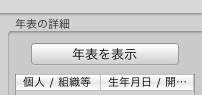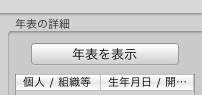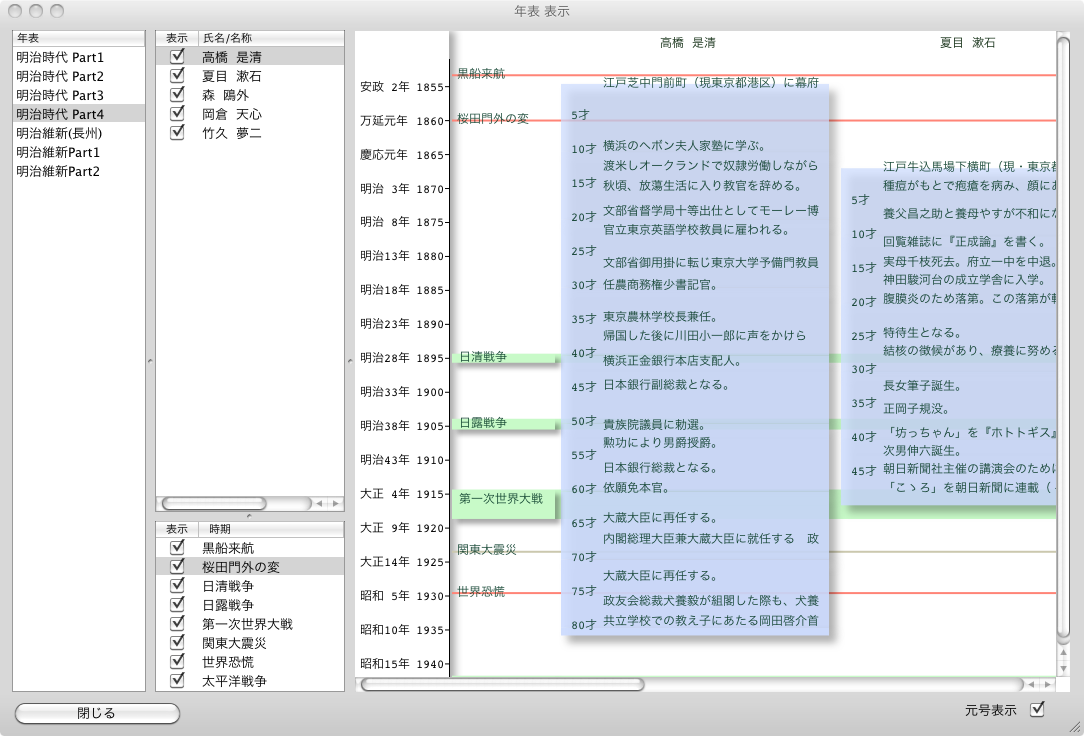年表表示画面
年表リストの右側の[年表を表示]ボタンを押すと年表表示画面が起動します。
メインウインドウの指定されたカテゴリ直下にある年表と指定した年表の内容が表示されます。
左の年表リストから表示する年表が選べます。
個人/組織等データのリストのチェックボックスをはずすとそのデータが表示されなくなります。
個人/組織等データの名前部分をクリックするとそのデータのURLのページがWebブラウザに表示されます。
年表表示枠内で右クリックをしたまま左に動かすと横枠が大きくなりま
す。下に動かすと1年分のサイズが増えます。逆方向に動かすと反対に減少します。
全文が表示されていないイベントはクリックすると拡大表示します。もう1度、クリックすると元に戻ります。
PDFファイルでの保存
年表表示画面を開くと、メニューバー → [ファイル] → [PDFファイルとして保存]項目が使用できるようになります。
この項目を押すとファイル名を指定して、年表表示枠内がそのままPDFファイルとして保存できます。作成されたPDFファイルはOS付属のプレビュー.appなどで表示、印刷ができます。